Ve televisión y trabaja en una sola pantalla con Smart Monitor de Samsung
Cada vez más, los usuarios están en busca de estilos de vida minimalistas que ofrezcan experiencias excepcionales. A medida que quieren vidas más enriquecedoras con menos, los dispositivos multifuncionales que realizan una serie de tareas diferentes se vuelven cada vez más importantes. Estos equipos realmente lo hacen todo al ayudar que el usuario esté organizado mientras mejoran significativamente la calidad de vida.
A continuación, Samsung Newsroom se sumerge en la serie Smart Monitor de Samsung, que ofrece todas las funciones clave de un televisor y un monitor, permitiendo utilizar el dispositivo como monitor cuando se trabaja y después como televisor cuando es el momento de relajarse. Después de mostrar el monitor, Newsroom brindará algunos consejos útiles sobre cómo aprovechar al máximo Smart Monitor de Samsung, que permite hacer todo mientras mantiene una estética minimalista.

Desempacando y configurando Smart Monitor de Samsung

Samsung Electronics agregó recientemente un producto de pantalla ancha más grande con resolución UHD de 43 pulgadas a su línea de Smart Monitor: M7, que se suma a modelos como M5. La imagen de arriba muestra el monitor M5 de 32 pulgadas con la caja abierta, la cual incluye el monitor, el control remoto, el cable HDMI, el soporte, el cable de alimentación y la base del soporte.

Configurar el monitor es muy simple con las instrucciones incluidas en la caja. Primero, coloca el mástil del soporte en la base y luego montarlo en la parte inferior. Después, simplemente atornilla el mástil del soporte en la parte inferior del monitor, coloca el monitor en un escritorio o mesa y estarás listo para comenzar.

Después del montaje, conecta el cable de alimentación y presiona el botón de encendido ubicado debajo del logotipo para encender el monitor. Selecciona el idioma que prefieras, conéctate a la red Wi-Fi y luego a tu cuenta Samsung. ¡Ya estás listo para comenzar! Si deseas utilizar la función de reconocimiento de voz del control remoto, es una buena idea registrar tu voz en la configuración.
Consejo útil ① Simplemente establece una conexión Wi-Fi para disfrutar de los servicios OTT

▲ Mirando un video de alta definición en el modelo M5 de 32 pulgadas
Si bien la mayoría de los monitores requieren conectarse a una PC u otro dispositivo, Smart Monitor de Samsung te permite disfrutar de una amplia gama de contenido con solo el monitor una vez que completes la configuración inicial. Esto se debe a que todos los modelos de Smart Monitor están equipados con el hub inteligente basado en Tizen OS, que elimina la molestia y solo requiere que establezca una conexión Wi-Fi para disfrutar de todos tus servicios OTT favoritos [1], incluyendo Netflix y YouTube, todo en una definición sorprendentemente alta.
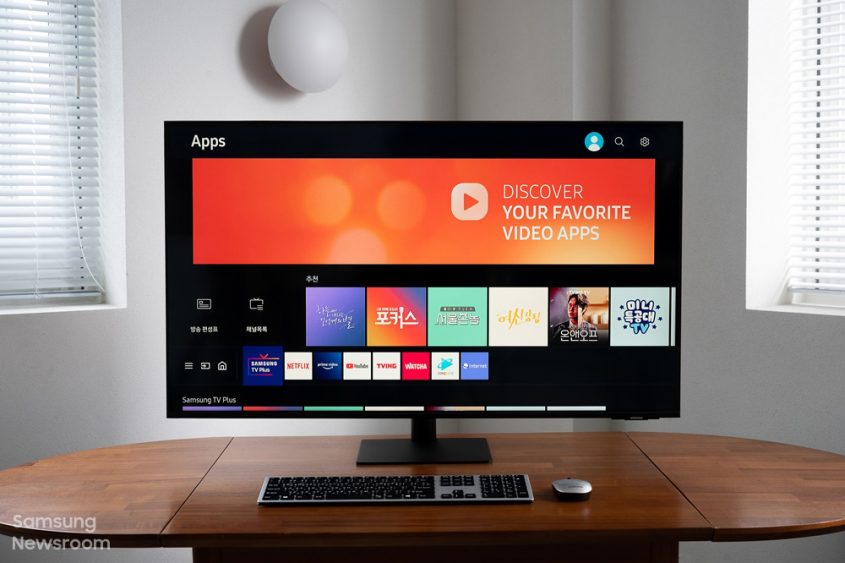
▲ El modelo M7 de 43 pulgadas brinda multitarea optimizada y una experiencia inmersiva con tu pantalla grande
Si no estás suscrito a un servicio OTT en particular, puedes utilizar la aplicación Samsung TV Plus, exclusiva de los Smart TVs de Samsung. Selecciona el icono de Samsung TV Plus en la pantalla principal para conectarte instantáneamente a una amplia gama de contenido que incluye películas, series, programas de variedades, noticias y programas deportivos. Si no se está seguro de qué mirar, la función Universal Guide puede ser de gran ayuda al ofrecer recomendaciones de contenido basadas en el análisis de IA de las preferencias del usuario y en lo que es popular en el momento.

▲ El modelo M5 de 32 pulgadas, compatible con resolución FHD, y el modelo M7 de 43 pulgadas, compatible con resolución UHD
Independientemente del tipo de contenido que te guste mirar, la resolución de la pantalla sigue siendo un factor muy importante cuando se trata de experiencias de visualización de alto nivel. El monitor smart M7 de 43 pulgadas de Samsung es compatible con una resolución de 4K, lo que mejora la calidad de su contenido de manera asombrosa. Mientras que el modelo M5 tiene una resolución FHD, que muestra contenido vívido y realista ante tus ojos. Este alto grado de resolución también te permite analizar de cerca y analizar minuciosamente imágenes de alta calidad al trabajar con gráficos o videos.
También es útil para cuando necesitas utilizar el monitor durante períodos prolongados de tiempo, ya que puedes contar con la función Adaptive Picture, que ajusta automáticamente el brillo en 42 niveles de acuerdo con los cambios en el entorno. Esto te permite disfrutar siempre de tu contenido con una resolución nítida y vívida, debido a que la función optimiza el brillo según varios factores, como la luz solar, iluminación fluorescente y oscuridad.
Consejo útil ② Una gran cantidad de opciones de conectividad para computadoras portátiles y smartphones
Ya sea que debas compartir fotos y videos para cargar, o si necesitas acceder rápidamente a un archivo de trabajo, Smart Monitor de Samsung tiene una opción de conexión que se adapta a ti, con la línea que ofrece soporte de conexión para una amplia gama de dispositivos portátiles.

Smart Monitor M7 cuenta con un puerto USB tipo C en la parte posterior que le permite conectarse fácilmente a un smartphone o computadora portátil para comenzar a trabajar rápidamente.
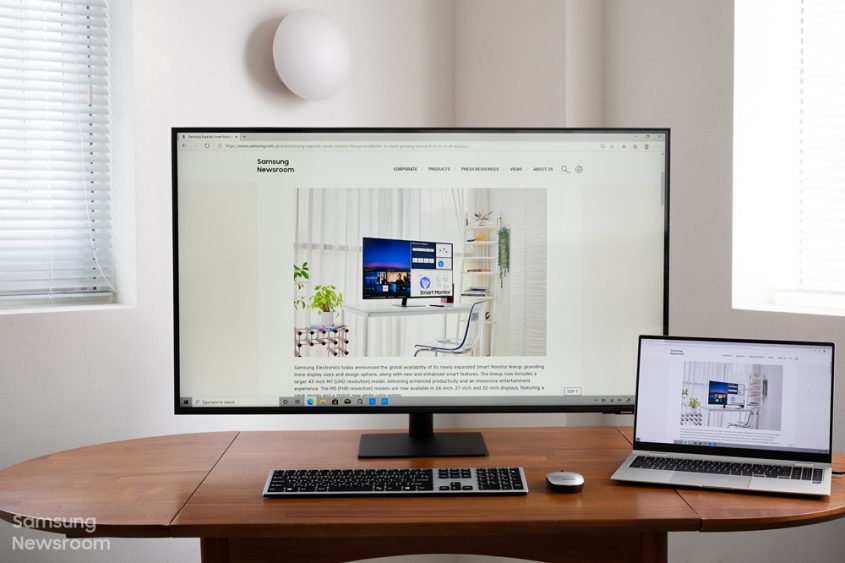
▲ Una computadora portátil está conectada al modelo M7 de 43 pulgadas con un cable USB tipo C
Con la conexión del cable USB tipo C, incluso puedes cargar tu dispositivo con hasta 65W mientras estás trabajando, eliminando cualquier preocupación por quedarse sin batería mientras trabajas arduamente. Esto reduce la necesidad de cables, lo que te permite disfrutar de un espacio de escritorio ordenado, sin cables y conectores enredados.

Otra forma práctica de usar la duplicación de pantalla es con Samsung DeX, que conecta el monitor a un smartphone o computadora portátil con solo un toque. Primero, despliega el menú desde la parte superior de la pantalla del teléfono inteligente y luego selecciona el ícono DeX. En la lista de dispositivos inalámbricos, selecciona “Smart Monitor” para conectarte. Después, puedes abrir la aplicación que estabas usando en tu teléfono directamente en Smart Monitor. Desde allí, tu celular puede usarse como un panel táctil o para realizar otra actividad si prefieres usarlo para múltiples tareas.

Para una experiencia de duplicación aún más rápida, usa la función Tap View, que se activa con solo un toque rápido del dispositivo móvil en el borde del monitor. Simplemente abre la aplicación SmartThings en tu smartphone y activa las funciones Tap View y Tap Sound, ¡y listo! Después, simplemente toca el borde del monitor con tu teléfono y verás una ventana emergente para la conexión entre tu dispositivo y tu monitor.

Los usuarios de Apple también pueden comprobar la integración de Apple AirPlay2, la primera de su tipo, con la serie Smart Monitor. Esto te permite ver películas, música y fotos guardadas en tu smartphone o laptop Apple en la pantalla grande. Conecta tu teléfono inteligente a la misma red Wi-Fi que tu Smart Monitor y despliega el menú superior en el celular. Selecciona Screen Mirroring y busca la opción “Smart Monitor”. Al conectar tu computadora portátil a tu monitor de esta manera, podrás incluso crear una configuración de monitor doble para completar las tareas de diseño y edición con mayor precisión.
Consejo útil ③ Optimiza la configuración de tu trabajo remoto
Después de un largo día de trabajo, llegas a casa con la intención de tranquilizarte, ¡pero de repente recuerdas que has olvidado de completar una tarea mientras estabas en el trabajo! ¿Hay alguna manera de completarla desde casa con solo tu monitor y sin una PC disponible? Con su Samsung Smart Monitor es posible.

En Home navega hasta el menú Remote Access para encontrar una variedad de opciones de conexión remota. Selecciona el ícono Remote PC, luego ingresa la dirección IP y la información de PC de tu computadora de trabajo. Desde allí, podrás acceder de forma remota a tu computadora de trabajo y a todos los archivos que hay en ella. Es más, guarda las cuentas que usas con frecuencia, como perfiles separados, en tu monitor para que puedas acceder a ellas rápida y fácilmente sin tener que ingresar su información cada vez.

Al conectar su cuenta de Microsoft 365 puedes trabajar con archivos en una PC externa sin tener que conectarte a la propia PC. Selecciona el icono de Office 365 e inicia sesión en tu cuenta personal para acceder a una plataforma en la nube, donde puedes abrir y editar sin restricciones los documentos en los que estabas trabajando. Luego, cuando regreses a la oficina, simplemente accede al sistema en la nube para seguir trabajando en el documento. Con tu Smart Monitor de Samsung, siempre que tengas un mouse y un teclado, podrás trabajar de forma remota solo con el monitor, sin necesidad de una conexión a la PC.
Consejo útil ④ Un control remoto para todos los propósitos que te brinda un control total

Supongamos que deseas mostrar algo o reproducir un video en tu Smart Monitor de Samsung, pero no es conveniente conectar un teclado o mouse. En esta situación, el control remoto de múltiples propósitos de Smart Monitor de Samsung es ideal, pues te permite usar los botones arriba, abajo, izquierda y derecha para controlar el cursor del ratón y acceder a todas las funciones del monitor desde cualquier lugar. Para las aplicaciones de visualización OTT y navegación web de uso frecuente, incluso hay botones integrados que te permiten acceder directamente.

Este control remoto también tiene un asistente de voz que cuenta con nueve idiomas diferentes para aquellos momentos en los que es más conveniente decir comandos. El asistente de voz puede utilizarse para controlar el monitor, acceder y navegar por los menús de configuración, búsquedas y preguntas y respuestas. Para usar esta función, simplemente presiona el botón con forma de micrófono en la parte superior del control remoto y di tus comandos. Además de Samsung Bixby, Amazon Alexa y Google Assistant también están habilitados, lo que te permite acceder a una amplia gama de servicios cuando lo desees [2].

Además, el modelo M7 de 43 pulgadas de Smart Monitor de Samsung tiene un control remoto ecológico impulsado por celdas solares que no requiere usar baterías desechables. Un panel de energía solar en la parte posterior del control remoto contribuye a la protección del medio ambiente al generar energía, incluso en ambientes interiores con poca luz.
Ya sea que estés buscando trabajar o jugar, Smart Monitor de Samsung respalda tu experiencia. Además de ser adecuado para usarse como televisor cuando deseas descansar y ver tu contenido favorito, el dispositivo también puede usarse como un monitor de nivel superior en el que puedes completar las tareas. Optimizado para el estilo de vida minimalista y del hogar de hoy, Smart Monitor de Samsung permite un día a día más inteligente y cómodo para quedarse en casa.
[1] Google Assistant se habilitó en junio y Amazon Alexa en julio después de una actualización de OTN (Over The Network)
[2] La disponibilidad de los servicios puede variar según la región, y cada servicio o plataforma OTT estará disponible después de la suscripción.
Productos > TV & Audio
Para cualquier tema relacionado con servicio al cliente, por favor ingresa a samsung.com/mx/support. para recibir asistencia.
Para cualquier petición relevante a medios, favor de contactar a prensa.mex@samsung.com.